玩家国度GX701VI预装win10改win7教程
玩家国度GX701VI如何重装win7旗舰版?玩家国度GX701VI搭载的是英特尔酷睿i7 7820HK有对超频的电压需求降低,因此稳定性也得到了大幅度的提升。内存槽插入了两条16GB的DDR4 2800内存,也就是总共32GB的内存,超高的内存容量意味着一次载入处理的数据也更多;搭载了1TB的SSD固态硬盘(2×512GB),取消了内置光驱的设计,显卡采用了NVIDIA GeForce GTX 1080,显存容量高达8GB,GDDR5X的显存类型,更有着256bit的位宽,非常的强大。由于这款本子自带win10家庭版,如果想要在这款玩家国度GX701VI本子中安装win7旗舰版的话可以参考本文中winwin7小编介绍的操作方法来进行操作。

玩家国度GX701VI预装win10改win7教程步骤一:准备U盘启动盘以及支持USB3.0的win71、首先准备一个U盘启动工具,建议参考:(u盘启动盘制作方法)2、下载一个支持USB3.0以及nvme驱动的Win7旗舰版操作系统:华硕Windows7旗舰版|ASUS笔记本Win7 64位旗舰版ISO镜像V2018,将win7系统解压后得到的文件夹中的.GHO文件复制到U盘启动盘中;3、安装之前如果电脑中有资料数据的话一定要进行备份哦,否则会丢失哦~玩家国度GX701VI预装win10改win7教程步骤二:BIOS修改与U盘启动1、重启笔记本一直按esc进入BIOS界面,然后按F7进入高级模式进行装win7相关的设置,不设置安装win7后也无法启动,如图所示:
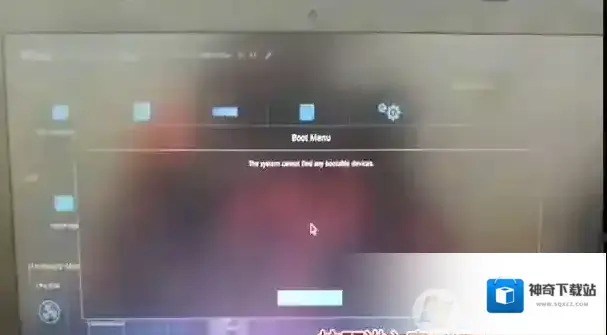
2、进入高级模式后,按→方向键移动到Security,选择Secure Boot,然后回车进入把Secure Boot control选enabled改为disabled关闭安全启动,装win7必须关闭安全启动,如下图所示;
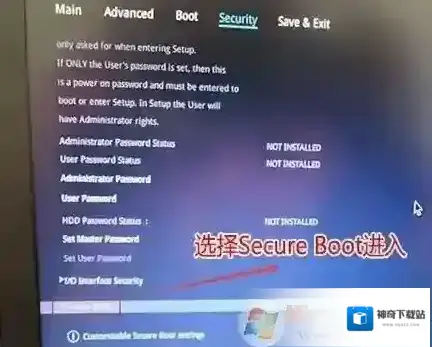
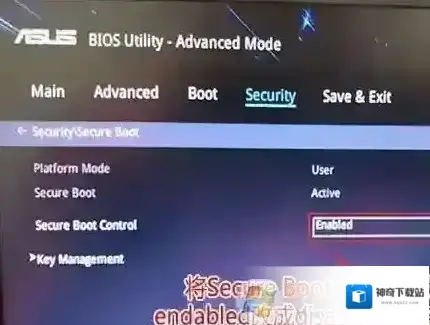
3、再切换到BOOT的选项,把CSM support由disabled改成enabled,开启兼容模式,如下图所示;
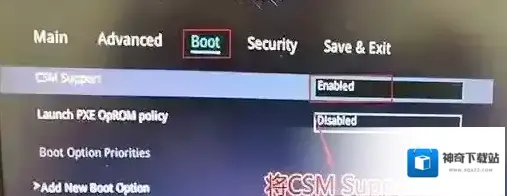
4、继续把boot option#1选项改为普通引导的,boot option#1和boot option#2硬盘启动位置对换,设置第一启动项为普通硬盘引导,带Windwos Boot Manager的为UEFI引导分区,然后按F10保存设置;
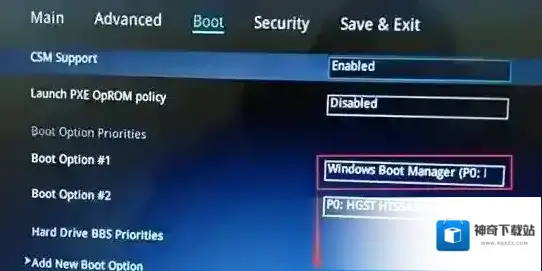
5、插入U盘启动盘,重启按ESC选择识别到U盘启动项,回车,如图:
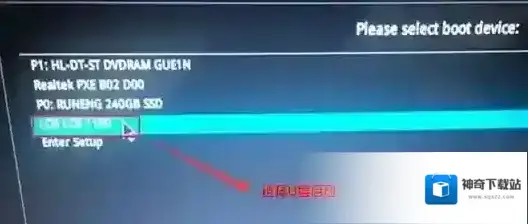
玩家国度GX701VI预装win10改win7教程步骤三:磁盘分区与系统安装1、进入U盘启动盘,使用键盘上下键选择1入PE系统(如果PE不同的话那么界面也有差异,大家选择合适的选项即可,若无法进入重启重新进行U盘启动换一个选项试试);
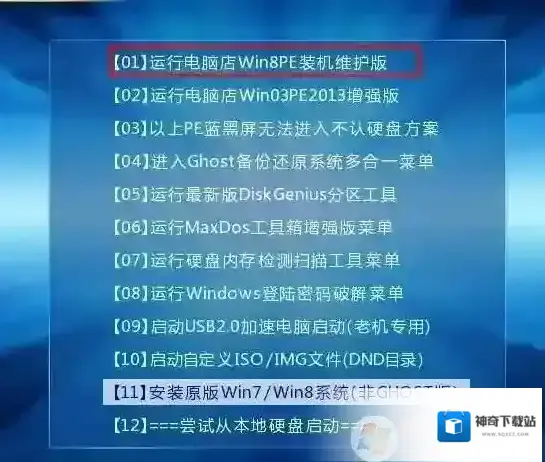
2、打开桌面上的Diskgenius分区工具(DG分区工具);打开Diskgenius后,选择笔记本硬盘,然后点击“硬盘”,查看菜单中的“转换分区表类型为MBR格式”选项是否灰色,如果是灰色的话那么我们就无需进行重新分区,除了C盘系统盘和桌面上的资料,重装系统后其他磁盘中的资料都不会被清空,如果“转换分区表类型为MBR格式”选项是可选的,则需要将整个硬盘格式化,操作方法如下:删除分区:点击“硬盘”–“删除所有分区”,删除前确保资料已经转移,删除后,点击保存更改,如图:
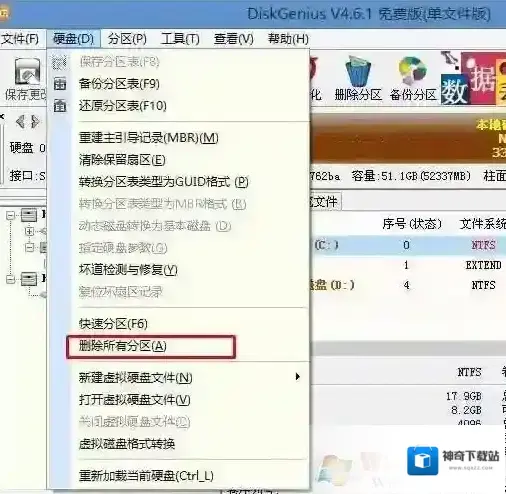
转GPT分区为MBR格式:删除分区后,装换硬www.winwin7.com盘分区表类型 为 MBR 格式,同样还是从“硬盘”–“转换分区表类型为MBR格式”,然后保存更改(以下为图示,此时该项为可点,如不可点说明已经转换好了。),如图:
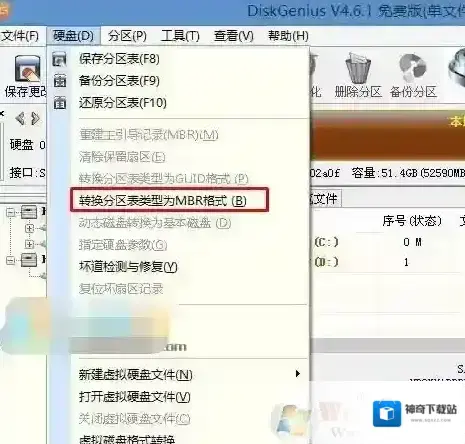
重新分区:磁盘格式转换完成后,点击快速分区,勾选 分区表类型为 MbR ,勾选了重建主引导记录MBR,选择需要分区的个数以及大小,当然大家可以点击“自定”来设置合适的分区,按下确定后开始分区(如果是固态硬盘或者是东芝的硬盘要进行4K对齐一下),如下图:
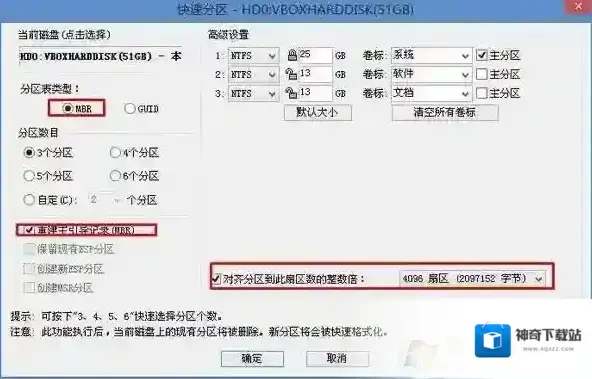
3、分区完成后运行桌面的”一键装机还原”工具,然后选择win7系统镜像文件,以c盘为系统盘,把win7系统安装在c盘中,点击确定;
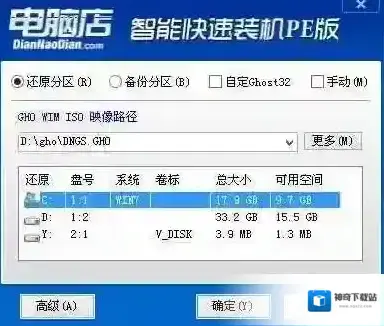
接着便会释放GHO安装程序,在此界面下不要去动电脑以及U盘,一面中途失败,等到滚动条走到100的时候会提示我们重启电脑,此时我们点击确定或者让其自动重启计算机,重启之后再将U盘拔除,系统会自动完成后续的程序安装,直到看到桌面!以上便是winwin7小编给大家分享介绍的关于玩家国度GX701VI预装win10改win7教程,如有需要的用户可参考了本文winwin7介绍的操作方法来进行操作!
分区软件相关内容
-
戴尔10代CPU装Win7系统(Win10改Win7)教程(BIOS设置+U盘启动+分区设置)
1、备份硬盘所有重要的文件(注:分区转化设置时会丢失数据)2、8G左右的U盘:U盘启动盘制作工具(PE特点:绝无捆绑任何软件的启动盘,支持PE自动修复UEFI+GPT引导,支持LEGACY/UEFI双引导,一键装机自动注入nvme驱动)3、下载一款支...2025-09-12 -
win7硬盘分区删除教学(如何删除win7分区硬盘)
许多人入手新电脑后第一件事就是对硬盘进行分区,这样做可以更好的保护系统文件。不过用户将硬盘的整体存储空间划分成多个独立区域后如果想要删除硬盘分区该怎么操作呢?接下来让小编来讲解一下。 第一步、在桌面上找到“计算机”图标并右键点击,在菜单中选取“管理”...2025-09-06 -
分区助手怎么扩大C盘,分区助手扩大C盘(无损数据)教程
很多用户在装系统之前就把分区分好了,但是使用后却发现C盘可用空间越来越少,C盘满了怎么办?相信很多朋友会想到扩大C盘,不过呢磁盘管理中很多用户去扩大C盘都没用,这是由于主分区和逻辑分区是不能相互分割、合并磁盘的,这时我们就要用到工具了,这就是分区助手...2025-09-06 -
华为笔记本Win10改Win7系统教程(BIOS设置+U盘启动+分区等)
华为笔记本由于做工精良受到很多用户的喜爱,但是预装的Win10系统很多用户可能使用上不太习惯,有很多用户都想改成Win7系统,那么如何改呢?下面小编就BIOS设置,U盘启动、分区设置等众多方面进行介绍,详细分享下华为笔记本Win10改Win7系统教程...2025-09-04 -
联想笔记本Win10改Win7 0x000000a5蓝屏解决方法
最近有很多用户反馈联想笔记本原来预装的是Win10系统,想要改成Win7系统,但是在安装的时候遇到0X000000A5 蓝屏问题,那么为什么会出现蓝屏呢,这是由于新电脑都会采用8代、9代处理器,如果BIOS没有设置,还有使用的系统不支持新机型,那么就...2025-09-03 -
联想笔记本重装系统步骤Win10改Win7详解
1、备份原有系统中所有有用的资料到别的地方;2、制作一个U盘启动盘(u盘启动盘制作方法)3、系统下载:推荐:笔记本重装Win7系统GHOST 64位Win7旗舰版(集成最新USB3.0驱动,解决安装6代CPU以上机型时USB无法使用问题) 联想笔记本...2025-09-03 -
小米笔记本Win10系统怎么改Win7?小米笔记本安装Win7系统教程
小米笔记本由于小巧轻便、性价比高越来越受到用户的欢迎,不过小米笔记本一般预装的都是Win10系统,如果不喜欢使用Win10才是需要重装系统改成Win7的,很多用户不知道如何改Win7,下面小编特别和大家分享下小米笔记本安装Win7系统教程。第一步:小...2025-09-03 -
昂达B365主板装Win7 BIOS怎么设置,BIOS设置和U盘启动设置教程
大家都知道B365主板是可以支持Win7系统安装的,但是我们在安装之前需要在BIOS中进行设置,开启CSM兼容模式,并且需要关闭安全启动,才可以支持Win7系统的启动,那么如何设置呢?这里小编向大家分享下相关设置技巧,同时包含U盘启动设置。一、安装前...2025-09-03 -
戴尔9代CPU电脑怎么装Win7?BIOS设置+U盘启动分区等教程
目新新的戴尔电脑,台式机和笔记本都采用了9代intel CPU,预装的是Win10系统,但是有一些喜欢使用Win7的朋友发现改了Win7后进不了系统,这是由于9代的CPU安装Win7需要BIOS中进行设置,同时你还要使用支持USB3.0/3.1,支持...2025-09-03 -
4T硬盘怎么安装Win7,4TB硬盘安装Win7系统及分区教程
2、点击“硬盘”然后选择“转换分区表为GUID格式”; 3、保存一下更改; 4、右键点击硬盘,建立分区,如下图; 5、勾选建立ESP分区,然后点击确定; 6、分区大小,自己自由调整; 7、然后开始建立主分区用于存放系统文件; 8、建立好之后,保存更改...2025-09-03

发表回复
评论列表 ( 0条)